iPhone arama başarısız oldu hatası nedenleri ve çözüm yolları: Şebeke sorunları, SIM kart problemleri, ağ ayarları ve daha fazlası yazımızda.
iPhone Arama Başarısız Oldu Hatası (Çözümü)
iPhone arama başarısız oldu hatası iOS kullanıcıları için oldukça can sıkıcı bir durumdur. Bu nedenle bu hatanın olası nedenlerini ve çözüm yollarını sizlere aktaracağız.
Bu hata acil durumlarda veya iletişim kurulmak istenen durumlarda sorun yaratabilir. İlk olarak olası nedenlerinle başlayalım ve sırayla çözüm yollarına geçelim.
iPhone Arama Yapmıyor Olası Nedenleri
- Operatörünüz bulunduğunuz alanda kapsama alanı dışında olabilir. Yani sinyal gücü az veya hiç yoksa arama, internet bağlantısı gibi problemler yaşayabilirsiniz.
- Operatörünüze bağlı şebekede geçici bir kesinti yaşanıyor olabilir.
- iPhone’unuzun sim kartı yuvadan çıkmış veya yerinden oynamış olabilir.
iPhone Rehberden Arama Yapamıyorum
iPhone’unuzun ağ ayarları yanlış yapılandırılmış olabilir. Bu durumu düzeltmek için şu adımları izleyebilirsiniz:
- Ayarlar > Genel > Ağ > Hücresel Veri Ağı yolunu izleyin.
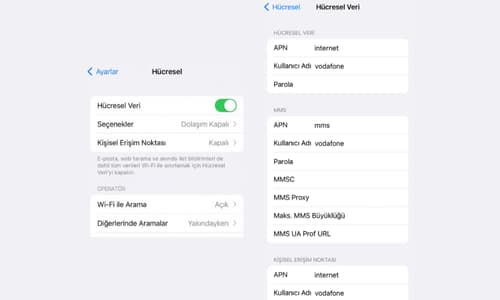
Burada yukarıdaki görselde olduğu gibi hangi operatörü kullanıyorsanız onun ağ ayarlarını yapmanız gerekmektedir. Operatörlere göre ağ ayarları aşağıda yer almaktadır.
iPhone Turkcell Ağ Ayarları
- İsim: Turkcell internet
- APN: internet
- Proxy: boş bırakın
- Bağlantı Noktası: boş bırakın
- Kullanıcı Adı: boş bırakın
- Parola: boş bırakın
- Sunucu: boş bırakın
- MMSC: boş bırakın
- MMS Proxy’si: boş bırakın
- MMS Bağ. Noktası: boş bırakın
- MMS Protokolü: WAP 2.0
- MCC: 286
- MNC: 01
- Kimlik Doğrulama Türü: boş bırakın
- APN Tipi: default
iPhone Türk Telekom Ağ Ayarları
- Ayarlar bölümüne gidin.
- Mobil Ağlar seçeneğini tıklayın.
- Erişim Noktası Adları bölümüne dokunun.
- Ekleme (+) butonuna basın.
- İsim kısmına “Türk Telekom İnternet” yazın.
- MCC kısmına “286” girin.
- MNC kısmını “03” olarak ayarlayın.
- APN kısmını “internet” olarak belirtin.
- User, Server, Password, MMSC kısımlarını boş bırakın.
- Type kısmını “default” olarak ayarlayın.
- Ayarları kaydedin ve aktif hale getirin.
iPhone Vodafone Ağ Ayarları
- APN: internet
- Kullanıcı adı: Vodafone
- Şifre: vodafone
iPhone arama başarısız oldu hatası almaya devam ediyorsanız şu adımları uygulayın:
- iPhone’unuzu uçak moduna alın ardından uçak modunu kapatın.
- Sim kartını yuvadan çıkartın ve tekrardan takın.
- iPhone’unuzu yeniden başlatın.
İşin özetine gelecek olursak iPhone’unuzda arama yapamamanızın nedeni şebeke sinyali, ağ ayarları veya sim kart sorunları gibi çeşitli faktörlere bağlıdır. Bu konu hakkındaki görüşlerinizi yorumlar kısmında bizimle paylaşabilirsiniz.
iPhone’unuzda Instagram uygulamasını bir türlü açamıyorsanız ve bu durumu çözmek istiyorsanız iPhone Instagram Açılmıyor (Çözümü) başlıklı yazımızı ziyaret edebilirsiniz.
